안녕하세요 독학코딩입니다. 오늘은 Flutter 개발에 앞서 에뮬레이터에 설정에 대해서 배워 보겠습니다. 특별한 상황이 아니라면 개발하실 모바일 앱이 한글을 사용하여야 하는 경우가 다반사 이기 때문에 필수적인 설정입니다.
Android Studio 에뮬레이터 한글 자판
먼저 에뮬레이터를 키고 스마트폰 설정 화면을 찾아주시기 바랍니다.

위와 같이 빠른메뉴에 있을 수도 있고 없다면 전체 메뉴 화면에서 찾으시면 됩니다. 찾기 어렵지는 않으니 자세히 설명하지는 않겠습니다.

그러면 위와 같은 설정 화면에서 System을 찾아주시면 됩니다.

System 안에서 Languages & Input을 찾아주시면 됩니다. 말 그대로 사용언어와 자판을 설정하는 곳입니다.

Languages & Input 에서 Languages 항목을 클릭하시면 아래와 같은 화면이 나올 겁니다.

그럼 Add a language 를 누르셔서 한국어를 찾아주시면 됩니다.

한국어를 클릭하면 대한민국이냐 조선민주주의인민공화국이냐 선택하라는 화면이 나올 겁니다. 대한민국을 선택해서 언어를 추가해주시면 아래와 같은 화면이 나올 겁니다.

여기서 중요한 게 한국어의 순위를 영어보다 높게 해야 된다는 점입니다. 언어 오른쪽에 아이콘을 클릭 드래그해서 순서 변경이 가능합니다. 아래와 같이 순서를 변경해주시기 바랍니다.

이렇게 변경하시고 나면 안드로이드 메뉴 전체가 한글로 바뀌시면서 한글 자판도 가능해질 겁니다.
그래도 한글 자판이 안돼요!
만약 위와 같이 설정을 전부 하셨는데도 한글 자판이 안되신다면, 아마 에뮬레이터로 만든 가상 안드로이드의 버전이 낮아서 그런 경 우일 겁니다. 해당 버전을 사용해야 되는 특별한 이유가 없으시다면 가상 안드로이드를 새로 만드시고, 해당 버전으로 무조건 개발해야 된다 하시는 분들은 아래를 따라와 주시면 됩니다.
특정 안드로이드 버전 중에는 한글 자판을 시스템 상으로 기본 지원하지 않는 경우가 있습니다. 그런 경우 구글 플레이 스토어에서 Hangle keyboard 혹은 korean keyboard를 검색하셔서 다운로드하시면 해결되는 경우도 있습니다.
그렇지 않으시다면 아래의 첨부파일을 다운로드하시고 Android Studio Terminal에서 아래와 같이 명령어를 실행해주시면 한글 자판을 에뮬레이터에 설치할 수 있습니다.
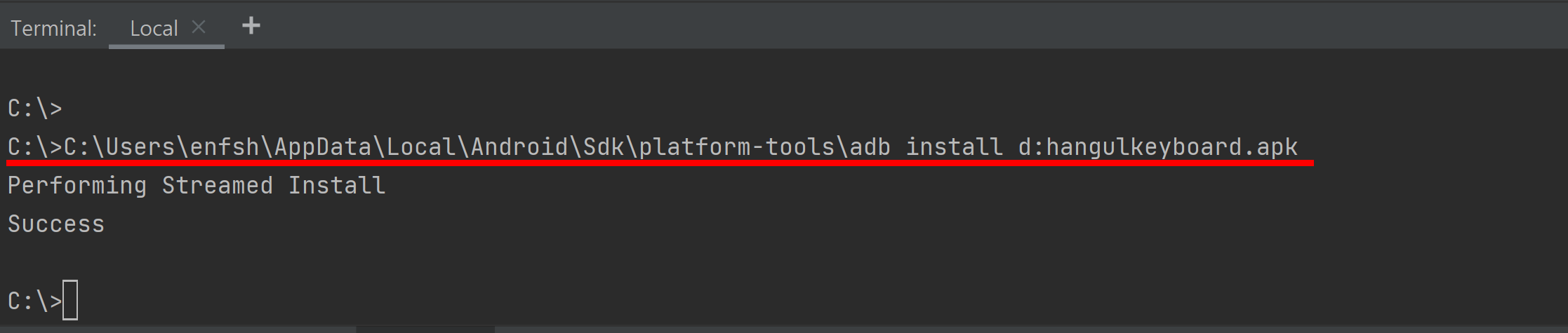
물론 adb의 디렉토리 경로는 본인의 경로로 제대로 작성하셔야 합니다. 일반적으로는 비슷한 경로에 있으니 찾기 어렵지 않으실 겁니다. 또 명령어 실행 전 에뮬레이터가 켜져 있어야 합니다.
adb디렉토리경로/adb install 다운로드한hangulkeyboard디렉토리경로/hangulkeyboard.apk위 사진과 같이 정상적으로 Success가 나왔다면 에뮬레이터를 재부팅하시고

언어 및 입력 설정에서 터치 키보드 설정을 누르시면 아래와 같은 화면이 나올 겁니다.

+ 터치 키보드 관리를 누르시고 한글 접촉 시 키보드를 활성화시켜주시면 됩니다.

그 후에 자판이 활성화되는 아무 입력 가능한 곳을 클릭하셔서 자판을 활성화해주시면 아래와 같은 화면이 될 텐데

안드로이드의 오른쪽 아래에 표시해둔 아이콘이 보이실 겁니다. 해당 아이콘을 눌러서 아래와 같은 화면이 나오면

입려 방법 선택 창에서 한글 접촉 시 키보드로 변경해주시면 됩니다. 그러면 한글 자판이 정상적으로 되실 겁니다.
'Flutter > Flutter 초급' 카테고리의 다른 글
| Flutter StatelessWidget, StatefulWidget 차이 (0) | 2022.04.07 |
|---|---|
| Flutter - Navigator.push, 화면 이동, 페이지 이동 (0) | 2022.03.31 |
| Flutter 프로젝트 생성, 에뮬레이터 생성 (0) | 2022.03.24 |
| Flutter 설치, Android Studio 설치 (0) | 2022.03.23 |





댓글